Ошибка 738 — Сервер не назначил IP-адрес.
Чаще всего Ошибка 738 вызвана проблемами на оборудовании доступа у Интернет провайдера. Но иногда, бывает так, что появление ошибки 738 вызвано тем, что неправильно указанно имя пользователя или пароль. Особенно если Ошибка 738 чередуется с Ошибкой 691.
Исправление ошибки 738:
— Заново ввести имя пользователя и пароль (имя пользователя вводится без пробелов, маленькими буквами. Пароль вводится с учетом верхнего и нижнего регистра)
Если не помогло — обращаемся в техническую поддержку провайдера и ждем исправления ситуации.
Страница 1 из 7
-
как долго будет продолжатьса это издевательство над клиентами?месяц назад в поддержке говорили за неделю проблему решим-прошел месяц а воз и ныне там!можно надеятьса на решение проблемы?
-
Ошибку повторить не получается – поэтому исправить не можем. Чтобы предметно общаться – пишите свой логин и время, когда происходит ошибка.
-
Mastermaksim не одинок, у меня это тоже продолжается, иногда вход в интернет норм, с 1 раза, иногда с 3-х раз, а иногда и с 20-и раз не зайдёшь. Абсолютно точно заметил, происходит это в основном вечером, в часы пик, такое впечатление, что виной быстродействие сервера.
P.S. Какая информация от нас нужна? Буду записывать в блокнот, когда и в какое время по часам Билла Гейтса происходят ошибки при подключении и сколько раз не смог подключиться, а затем, в какое время после этого смог. Это поможет ? Куда это отправлять ? -
ftp://ftp2.donapex.net/incoming/for_use … e738_1.bmp
Вот опять не могу подключиться к ВПНЭто скриншот, прекрасно видно время- 20:29, логин iggo, 18 июня.
Скажите пожалуйста, что же мне делать? Звонить? Приходить? Или может коллекционировать проблему? Писал уже много раз :down:
P.S. 20:49- сумел подключиться…
-
Не имею представления какой vpn сервер и сервер авторизации используется на ДонАпексе, поделюсь опытом использования связки freebsd+mpd+freeradius+freenibs (сомневаюсь что апекс юзает более одной софтины из этого, но всё же). проблема вылезала в нескольких случаях:
1) ip назначается радиусом (точнее должен назначаться, но при общении vpn сервера ответа с ip адресом от радиуса не приходит). сталкивался с таким косяком, грабля была внутри radius-а, помог апдейт
2) ip был назначен в конфигах впн сервера (точнее забыто его назначение) – просто пропустил циферку в одном из бандлов. в результате большая часть коннектов работает корректно, но изредка выскакивает этот самый 738. лечится вдумчивым перечитыванием конфигов (в случае с mpd)
3) при высокой нагрузке радиус не выгребал IP из мускуля (точнее не сам радиус, а модуль биллинга). причем некоторые пакеты выдавали IP правильно, другие – лагали (те, в которых больше пользователей). бага была в биллинге. в качестве затычки переписывал запросы выгребания ИП-ов, потом авторы оптимизировали внутреннюю структуру.p.s. это на разных машинах в разное время с разными пользовательскими базами и т.д. На боль-мень шустром рабочем ВПН серваке с лёгким простым самописным биллингом таких проблем отродясь не было, а вот с несколькими тормознутыми домашними – были (последний – celeron 300+64RAM
)
-
Скриншот ошибки:
-
если не секрет, какой vpn сервер стоит на сервере апекса?
-
pptp
-
Всё это было бы весело, если бы мне не было так грустно. :xx: Подключиться вечером к Интернету опять не могу-ошибка 738.
Ещё раз задам админам сети риторический вопрос: Мне звонить в техподдержку, это даст положительный результат? Или это нужно для галочки? Я уже предметно написал ранее свой логин и время возникновения ошибок. Ежедневных. Не у меня. На Ваших серверах, господа! Эта ошибка 738 началась после того, как Вы переинсталлировали софт на серверах. :deal:
Когда подключался, все говорили, что это самая стабильная сеть в городе, где быстро решаются все проблемы. И где же эта оперативность? Как решить вопрос? Ради того, чтобы решить этот вопрос, готов, если необходимо, к сотрудничеству. -
ftp://ftp2.donapex.net/incoming/555.doc
коментарии излишни -таких скринов скоро будет коллекция
-
Ниасилил, а зачем в .doc?
-
Тоже не понял,а по теме скажу что редко пользуюсь инетом,поэтому никаких ошибок не замечал
-
ну и зачем тогда отписываешься?
-
Еси ты не заметил то написано что ОШИБОК МНОЙ НЕ ЗАМЕЧЕНО,а я в основном пользуюсь инетом днем,то есть я понял что время ошибок начинается в вечерне-ночное время(хотя это и так было понятно).Желаю удачи в решении этой проблемы.
P.S а вот уже назначение твоего поста совсем сюда не лезет -
3:02 ночи -ошибка 738 логин master_maksim я так подозреваю никакой нагрузки на серdер не можит быть в принципе.уважаемая администрация вы хоть чтото делаете для устарнения неполадок?это уже действительно не смешно.
-
Вчера вечером и меня посетила эта злокозненная ошибка- не мог подключиться к инету раз 15, плюнул и пошел спать.
-
Администрация, кто-нибудь может ответить, когда устранят эту ошибку 738? Сейчас она меня много раз опять посетила после нескольких дней нормальной работы. Надоело.
-
да, есть такое. мороз однако…
-
ну наконец-то 738 перестала донимать… правда теперь появилась новая напасть – ошибка 691 (недопустимые логин и пароль). счёт проверял – остаток 22 грн. с копейками. уважаемая администрация, очень прошу что-нибудь предпринять или помочь советом
Страница 1 из 7
Просматривают тему (Пользователей: 0, Гостей: 0)

При открытии web-страничек появляются ошибки без каких либо на то причин? Или браузер выдает сообщение, что нельзя установить безопасное соединение? Пытаетесь открыть zakupki.gov.ru и lkul.nalog.ru, а появляется ошибка «Клиент и сервер поддерживают разные версии протокола ssl или набора шифров»? Пора разобраться, чем это вызвано и как выйти из сложившейся ситуации.
Вышеуказанные проблемы проявляются при открытии HTTPS платформ и ресурсов, у которых есть опция входа с цифровой подписью. Прежде, чем приступить к устранению ошибок, нужно убедиться, что проблема связана не с вашим ПО и компьютером. Попробуйте открыть необходимый интернет-ресурс на другом устройстве или подключившись к другой интернет-сети. Посмотрите, как обстоят дела со входом через прочие браузеры.
Клиент и сервер поддерживают разные версии протокола SSL в Закупках
Начинайте с очистки кэша и куки
Первое, что нужно сделать для решения проблемы с SSL — это почистить браузер от мусора, включая куки и кэш. В Хроме, Яндексе и Опере в меню очистки можно попасть через комбинацию «CTRL+H». В Мозилле скопируйте вот этот адрес: about:preferences#privacy и найдите пункт «Куки и данные сайтов». Делая очистку, следует указать в строке выбора временного промежутка «Все время». В меню очистки выберите все пункты и подтвердите действие.
Очистка кэша и куки в Firefox
Отключите лишние расширения
Доступ может блокироваться из-за различных установленных расширений и дополнений в рабочих браузерах. В первую очередь это касается плагинов, вмешивающихся в трафик и сетевые экраны, например ВПН, антивирусы, прокси. После открытия раздела с расширениями нужно удалить все подозрительные. Если нужный сайт по прежнему не открывается, попробуйте отключить все установленные расширения.
Попасть в меню управления плагинами достаточно просто. Можете просто скопировать этот путь в своем браузере:
- Chrome: chrome://extensions/
- Яндекс Браузер: browser://tune/
- Opera: opera://extensions
- Firefox: about:addons.
Файрвол и антивирус
Блокировать открытые ресурсы могут антивирусники и межсетевой экран. Попробуйте ненадолго их отключить, чтобы проверить, не они ли блокируют доступ к необходимому HTTPS сайту.
Последние версии антивирусных программ содержат в себе опцию проверки SST/TLS сертификатов. Опция эта работает в автоматическом режиме. Если антивирусник заметит, что интернет-платформа применяет самоподписанный или плохо защищенный сертификат (бесплатные SSL) — он может ограничить к ней доступ. Это также касается неактуальной версии SSL-протокола.
Для выхода из сложившейся ситуации необходимо открыть параметры антивирусной программы, найти раздел со сканированием и отключить режим проверки SSL сертификатов и HTTP/HTTPS трафика. Единого решения для всех антивирусников нет, так как каждый из них блокирует свои разделы. Так, например, в Dr.Web может не пускать на страницу опция «SpIDer Gate», а ESET NOD 32 — в фильтр веб-протоколов.
Настройка фильтрации веб-протоколов в ESET
Часовой пояс
Даже такие незначительные детали, как часовой пояс или не отвечающая действительности дата, могут послужить причиной отказа в доступе к HTTPS площадке. Связана такая закономерность с выполнением сетевой аутентификации. Система осуществляет проверку даты создания и истечения сертификатов, из-за чего и появляются «несостыковки». Во избежание подобных сложностей в настройках лучше всегда правильно указывать часовой пояс.
Правильно узнать свой часовой пояс можно через сервис 2ip.ru, который укажет город регистрации вашего провайдера. Именно по этому городу выставляйте свой часовой пояс. В случае с правильным временем нужно установить автоматическое определение.
Сертификаты ОС
Одна из вероятных причин блокировки доступа к определенным платформам может заключаться в корневых сертификатах вашей операционки. Если вы долгий период не обновляли Windows, то на ПК с большой долей вероятности отсутствует «TrustedRootCA» — корневые сертификаты (доверенные). Этот нюанс решается простым и очевидным решением — обновлением операционной системы. Следует запустить установку актуальных апдейтов через Центр обновлений. Если же на ПК установлена Windows 7, то необходимо заняться обязательной инсталляцией SP1 (KB976932), а также обновлением KB2998527.
Поддержка протоколов
Чтобы дальше спокойно заходить на открытые ресурсы без каких либо сложностей, можно обратиться к чуть более сложному способу, чем указанные выше — следует включить поддержку TLS и SSL.
Устаревшие версии указанных протоколов отключены потому, что сейчас злоумышленники могут создавать слишком много угроз для перехвата данных в трафике HTTPS типа. Включение старых протоколов может поставить под угрозу безопасность пользователя во время использования Интернета. Используйте способ только в том случае, если предыдущие не помогли.
На сегодняшний день браузеры не используют ненадежные старые протоколы и уже давно перешли на актуальные. Чтобы активировать устаревшие протоколы SSL/TLS необходимо:
- В «Панели управления» нужно найти «Свойства браузера»;
- Выбираем раздел с дополнительными настройками;
- Ставим галочки возле строчек TLS 1.0, TLS 1.1, TLS 1.2, SSL 3.0, 2.0;
- Закрываем и открываем браузер.
Активация TSL протоколов в браузере
Если и этот способ не помог, то можно попробовать такой вариант:
- В папке system32 находим документ hosts и проверяем его на наличие статических записей;
- Открываем настройки сетевого подключения, выбираем раздел с предпочитаемым DNS сервером и набираем адрес 8.8.8.8;
- Снова заходим в панель управления в раздел «свойства браузера», выбираем уровень безопасности для Интернета средний или выше среднего. Обязательно нужно изменить этот параметр, если он обозначен как высокий, в противном случае ничего не получится.
Повышение уровня безопасности для сайтов
Клиент и сервер поддерживают разные версии протокола SSL при входе в zakupki.gov.ru
Если аналогичные ошибки возникают при входе на сайт zakupki.gov.ru или прочие государственные порталы — следует проверить следующие моменты:
- Проверить совместимость IE 11 версии с 10. Входить в закупки нужно только через обновленный Internet Explorer
- Добавить площадку в перечень доверенных узлов;
- Настроить параметры безопасности;
- Настроить окна (всплывающие);
- Переопределить обработку куки в автоматическом режиме;
- Установить параметры обозревателя;
- Удалить временные файлы, истории просмотров и куки;
- Добавить «zakupki.gov.ru» для просмотра в режиме совместимости;
- Установить и настроить КриптоПро CSP;
- Установить и настроить «КриптоПро ЭЦП Browser plug-in»;
- Перерегистрировать сертификат, если он устарел.
Полную инструкцию с детальным описанием каждого пункта можно найти на сайте zakupki.gov.ru/epz, скачав «Инструкцию по настройке рабочего стола».
Заключение
Как показывает практика — на обновленных Windows такие ошибки на сайтах не выскакивают, а клиент и сервер поддерживают совместимые версии ssl-протоколов и наборы шифров соответствуют всем требованиям. В случае с закупками советуем обновить Internet Exprolel и провести настройку доступов, строго придерживаясь указанной в ссылке инструкции.
Что делать, если сайт использует неподдерживаемый протокол?
Уведомление, что на конкретном сайте используется неподдерживаемый протокол, указывает на возникшую проблему, но не дает информации по поводу путей для диагностики и ее быстрого устранения. Устранить неисправность нужно самостоятельно, используя приведенный в статье алгоритм действий. Главное понимать, что страница, на которую вы собираетесь перейти, действительно не содержит для вас и ваших данных никакой потенциальной опасности.
Особенности ошибки
В браузерах Chrome, Opera, Яндекс.Браузер и Mozilla данная ошибка может писаться с неким отличием, но это не меняет суть проблемы. Дополнительной информацией может служить:
- Текст ошибки – этот сайт не может обеспечить безопасное соединение.
- Код ошибки – ERR_SSL_VERSION_OR_CIPHER_MISMATCH.
- Подробности – клиент и сервер работают с разным набором шрифтов и их SSL-протоколы отличаются.
При этом неисправность может распространятся на страницы с безопасным протоколом соединения https, так и на обычные http страницы. Еще важно понимать, на чьей стороне ошибка.
Если не открывается:
- Один новый или малопосещаемый сайт – вероятно, проблема на стороне сайта и соединение не устанавливается из-за слетевшего SSL-сертификата.
- Один сайт с внушительной аудиторией – проблема может быть как на стороне сайта (которая устраняется довольно быстро), так и на вашей стороне.
- Множество страниц по различным доменным именам выдают эту ошибку – скорей всего, проблема на вашей стороне или стороне провайдера.
Во втором, и особенно в третьем случае, нужно понимать, что на уровне браузера, операционной системы или протоколов сети случился сбой. Чтобы выявить и устранить проблему, придерживайтесь дальнейшей инструкции.
Видео по теме статьи смотрите тут:
Причины
Есть распространенные причины появления ошибки «Неподдерживаемый протокол»:
- Неправильная или незавершенная загрузка страницы с последующим сохранением ее в кэше.
- Сбились настройки SSL-сертификатов в браузере после использования расширений и различных скриптов.
- Активировалось или было ранее активно вредоносное программное обеспечение на компьютере.
- Сбой используемых DNS и предоставление ими неверной информации о доменном имени.
О маловероятных причинах будет указано ниже, если инструкция устранения неисправности не принесла должных результатов.
Устранение неисправности
Что делать, если сайт использует неподдерживаемый протокол:
- Находясь на странице с такой информацией, нажмите Ctrl + 5 . Комбинация обновляет страницу с полным удалением кэша и загрузкой всех ее элементов заново. Или же можете очистить кэш и куки вашего браузера.
- Перезапустите браузер. Закройте его, проверьте, чтобы в системном трее (области уведомлений) и в диспетчере задач не было никакой активности от него.
- Вместе с браузером можете перезагрузить маршрутизатор. Это действие может помочь, если провайдер предоставляет динамические IP-адреса (что скорее всего).
- Проверьте работу этой же страницы в другом браузере, скопировав ссылку в адресную строку. Если вы работали в Яндекс.Браузере (или другом браузере на движке Chromium), проверьте работоспособность страницы в Mozilla Firefox.
- При выявлении проблемы в новом браузере, перейдите к следующему пункту. При нормальном взаимодействии с сайтом/сайтами в Firefox, верните настройки используемого ранее браузера по умолчанию, отключите все расширения или переустановите браузер.
- Проверьте операционную систему на вирусы. Для этого подойдут бесплатные десктопные DrWeb CureIt! и Malwarebytes. Сканируйте несколькими антивирусами вашу систему и удалите найденные зловреды.
- Очистите папку с временными файлами системы. Нажмите + R и выполните команду %TEMP%. Это поможет освободить немного памяти и удалить временные файлы, что с помощью каких-либо процессов активности делали подмену DNS.
- После сканируйте систему с помощью программы CCleaner или ее аналога, на предмет мусора, временных файлов и ошибок реестра. Очищайте, исправляйте и проверяйте работу страниц в браузере.
- Если используете более тяжелые антивирусы, с пусканием корней в операционную систему, отключите на время их защиту и проверьте загрузку страниц. Если этот способ помог, вероятно, что сайт или протоколы, что он использует, обозначены антивирусом как «небезопасные».
- Маловероятно в последних версиях Windows 10, но все же проверьте, правильно ли выставлены дата, время и часовой пояс. Из-за некорректной информации может считываться верная дата окончания SSL-сертификата и сравниваться с неверной датой в операционной системе.
Если комплекс процедур не помог устранить проблему, и она час от часу пробивается с различных браузеров на разных сайтах и страницах, есть последний вариант – сброс протоколов SSL на компьютере. Последняя же, крайняя мера, – откат или полноценная переустановка операционной системы.
Сброс SSL-Сертификатов
Прежде, чем переходить на радикальные меры, залезьте в настройки SSL-сертификатов:
- Нажмите + R и выполните команду control.
- Найдите и откройте «Свойства браузера».
- Перейдите в раздел «Дополнительно» и нажмите «Восстановить дополнительные параметры». Если страницы не заработают, жмите «Сброс…».
- Подтвердите команду.
- Далее перейдите в раздел «Содержание» и нажмите «Очистить SSL».
- После очистки кэша перезагрузите компьютер.
- Проверяйте поддержку SSL-сертификатов, вновь загрузив нужную страницу.
Заключение
После всех проделанных манипуляций нужные страницы должны заработать. В противном случае можно сделать логический вывод, что операционную систему сильно потрепали вирусы, и она нуждается в восстановлении (переустановке). Или проблема остается на стороне провайдера, или же сайта (если только он один не работал).
ERR SSL VERSION OR CIPHER MISMATCH в браузере — как исправить?
Среди наиболее распространенных ошибок в браузере Google Chrome, Microsoft Edge, Opera, Яндекс Браузер при открытии сайтов или определенных разделов в них — сообщение «Этот сайт не может обеспечить безопасное соединение. На сайте используется неподдерживаемый протокол» с кодом ошибки ERR_SSL_VERSION_OR_CIPHER_MISMATCH, а в подробностях — «Клиент и сервер поддерживают разные версии протокола SSL и набора шифров».
В этой инструкции подробно о том, как исправить ошибку ERR_SSL_VERSION_OR_CIPHER_MISMATCH для различных ситуаций и браузеров: как для «обычных» сайтов, так и для различных государственных сайтов, где проблема может иметь иной характер.
Решение проблемы «Неподдерживаемый протокол» ERR_SSL_VERSION_OR_CIPHER_MISMATCH
В общем случае ошибка возникает при установке зашифрованного соединения с сайтом на этапе TLS Handshake. Если на сайте используется протокол шифрования или длина ключа, не поддерживаемые вашим браузером, результат — ошибка ERR_SSL_VERSION_OR_CIPHER_MISMATCH.
В случае, если ошибка появляется при доступе к обычному сайту в Интернете: не являющемуся сайтом госструктуры, банка, сервиса закупок, вы можете использовать следующие методы для исправления проблемы (способы описаны для Windows 10, Windows 11 и предыдущих версий):
- Нажмите клавиши Win+R на клавиатуре (Win — клавиша с эмблемой Windows), введите inetcpl.cpl и нажмите Enter. На вкладке «Дополнительно» включите TLS 1.0, 1.1, 1.2 и 1.3, если они не активны. Также попробуйте включить SSL 3.0.
- Для браузера Google Chrome: откройте страницу chrome://flags (введите этот адрес в адресную строку и нажмите Enter), выполните поиск (поле вверху страницы) по слову TLS и отключите параметр «Enforce deprecation of legacy TLS versions» (установите в Disabled), выполните то же самое для параметра «Experimental QUIC protocol». После этого нажмите по появившейся кнопке перезапуска браузера.
- Очистите SSL: также как на первом шаге откройте окно свойств Интернета (Win+R — inetcpl.cpl) и нажмите «Очистить SSL» на вкладке «Содержание».
- Если на компьютере используется VPN или прокси, отключите их. Причем для системных параметров прокси отключите опцию «Автоматическое определение параметров» — в том же окне, что и на предыдущем шаге перейдите на вкладку «Подключения», нажмите «Настройка сети» и снимите отметку, если она установлена.
- Функции защиты сети в сторонних антивирусах тоже могут оказаться причиной проблемы — попробуйте временно отключить их при наличии.
- Попробуйте очистить кэш и куки браузера. В Google Chrome это можно сделать, нажав клавиши Ctrl+Shift+Delete и подтвердив удаление данных. Либо в разделе «Конфиденциальность и безопасность в настройках браузера.
- Использование старой операционной системы (например, Windows XP) без возможности новых версий браузеров и без встроенной поддержки новых протоколов шифрования может приводить к указанной ошибке. Можно попробовать получить доступ к сайту по протоколу http, для этого в адресе сайта вручную измените https:// на http://
Если описываемые методы не помогли, то в теории причиной проблемы может оказаться очень старая версия браузера (особенно если вы используете portable-версию), или проблемы с самим сайтом, в частности с используемым им SSL-сертификатом и шифрованием. Но в этом случае могут помочь способы, описанные в следующем разделе для сайтов с шифрованием по ГОСТ.
Внимание: если проблема возникла с единственным сайтом и ранее она не наблюдалась, проблема может быть временной, например, при смене IP-адреса сайта, замене сертификата безопасности и других действиях со стороны администратора. В такой ситуации проблема обычно исчезает через некоторое время.
Ошибка ERR SSL VERSION OR CIPHER MISMATCH для государственных сайтов с шифрованием по ГОСТ
Среди сайтов, при доступе к которым браузер может выдавать указанную ошибку — различные сайты госструктур, иногда — банков, в рекомендациях по доступу к которым обычно указан браузер Internet Explorer (кстати, его использование действительно может решить проблему, но это не всегда возможно). Если вы также столкнулись с ошибкой при открытии такого сайта, возможные варианты действий:
- Использовать Яндекс.Браузер (он поддерживает шифрование по российским ГОСТам) или Chromium Gost — https://www.cryptopro.ru/products/chromium-gost
- Внимательно изучить информацию на проблемном сайте: в частности, в справке может быть указано на необходимость установке сертификатов на компьютере с инструкцией о том, как именно это выполнить.
Видео инструкция
Если в вашей ситуации работоспособным оказался какой-то иной способ, буду благодарен комментарию с его описанием: возможно, он сможет помочь кому-то из читателей.
Ошибка подключения к Интернету Ростелеком, Дом.ру, Билайн, ТТК
Что делать, если при попытке соединения с провайдером, будь то Ростелеком, Дом.ру, ТТК, Билайн или иной оператор, возникла ошибка подключения к интернету?! Начните с того, что запомните ее код. Это обычно трехзначное число. Логически ошибки соединения сгруппированы следующим образом:
код 6xx – ошибки, возникающие в основном из-за некорректных действий пользователя: неправильный ввод логина, пароля, неверный выбор используемого протокола связи и т.п. Для их решения достаточно, обычно, проверить правильность создания подключения и используемых в нём реквизитов. Хотя тут есть исключения – например, ошибка 651.
код 7xx – ошибки, связанные с настройками подключения к Интернету.
код 8xx – эти ошибки обычно связаны с проблемами в работе локальной сети или сетевого оборудования. Как правило, при их появлении, необходимо связаться с технической поддержкой своего провайдера.
Ниже приведены расшифровки самых частых ошибок подключения к Интернет:
Ошибки 600, 601, 603, 606, 607, 610, 613, 614, 616, 618, 632, 635, 637, 638, 645
Как правило, возникают при сбое службы Телефонии Windows 7. Начните с простой перезагрузки компьютера или ноутбука. Проблема не решилась? Пересоздайте соединение. Проверьте, не блокируется ли оно антивирусом. Так же, настоятельно рекомендую проверить системы на наличие вирусов.
Ошибки 604, 605, 608, 609, 615, 620
“Файл телефонной книги подсистемы удаленного доступа Windows и текущая конфигурация Удаленного Доступа к Сети несовместимы друг с другом”
Появление данных проблем связано со сбоем сервиса удалённого доступа. Перезагрузите компьютер. Если не помогло – пересоздайте высокоскоростное подключение к Интернет.
Ошибки 611, 612
“Внутренняя конфигурация сети Windows некорректно настроена”
Иногда данная проблема может появиться из-за сбоя в работе операционной системы Виндовс из-за нехватки ресурсов (чаще всего – оперативной памяти) и помогает перезагрузка. Но чаще всего, её появление связано с проблемами на стороне Вашего оператора связи. Обратитесь в службу Технической Поддержи Провайдера (Ростелеком, Дом.ру, Билайн, ТТК).
Ошибка 617
“Windows находится в процессе подключения к Интернету, либо произошла внутренняя ошибка Windows”
Подождите несколько минут. Если подключение не установилось, и при повторном подключении ошибка повторяется, то перезагрузите компьютер.
Ошибка 619
“Не удаётся подключиться к удалённому порту, поэтому порт подключения занят”
Если у Вас VPN-подключение (например, Билайн), то ошибка появляется из-за неправильной настройки подключения. Идём в его свойства на вкладку “Безопасность”. В большинстве случаев там должно быть выбрано значение “Обычные (рекомендуемые параметры)”.
Так же, попробуйте снять галку “Требуется шифрование данных (иначе отключаться)”, если она установлена.
В случае, если у Вас PPPoE подключение (Ростелеком, Дом.ру), то скорее всего ошибка 619 появилась из-за того, что Вас на некоторое время заблокировал сервис авторизации провайдера. Обычно такое происходит после того, как несколько раз подряд Вас отбросило с ошибкой логин или пароля. Подождите минут 10-15. Если и после этого не удалось соединится – обратитесь в техническую поддержку оператора связи.
Ошибка 624
“Проблема при подключении к VPN”
Возможны три варианта развития событий. Самый частый – это отсутствие файла RASPHONE.PBK в C:WindowsSystem32/RAS или в папке Documents and Settings <Имя_пользователя> Application Data Microsoft Network Connections Pbk. Если такой файл существует, тогда попробуйте его переименовать в RASPHONE.BAK, перезагрузиться и ещё раз проверить работоспособность соединения. Иногда можно помочь запуск исполняемого файла rasphone.exe.
Второй – это установленный запрещён на доступ к папке Documents and Settings<Имя_пользователя>Application DataMicrosoftNetworkConnectionsPbk из-за чего не удается прочитать содержимое файла. Для решения попробуйте открыть доступ к этой директории. Так же стоит проверить, не установлена ли в свойствах файла Rasphone.pbk галочка “Только для чтения”.
Третий вариант – стоит запрет на создание высокоскоростного подключения для пользователя. Чтобы снять его – зайдите в редактор локальных политик (нажимаем клавиши Win+R и введите команду gpedit.msc) и разрешите пользователям создавать новые подключения.
Ошибка 629
“Подключение было закрыто удаленным компьютером”
Очень частая ошибка у абонентов оператора Дом.ру. Основная причина – уже есть одно активное PPPoE-подключение и сервер провайдера просто отбрасывает дублирующее. Проверьте чтобы все подключения, кроме локальной сети, были отключены.
У некоторых операторов ошибка 629 может появиться при неправильном вводе логина или пароля.
Если устранить не получается – попробуйте перезагрузиться, затем удалить и заново создать PPPoE-соединение.
Ошибка 650
“Сервер удаленного доступа не отвечает”
Суть неисправности в том, что недоступен сервер удаленного доступа в сеть Интернет. Зачастую, причина на стороне провайдера и надо звонить в техподдержку. Но иногда connection error 650 в Windows 7 может появиться если отключено “Подключение по локальной сети”, либо есть какие то проблемы с сетевой картой или её драйвером.В очень редких случаях ошибка связана с тем, что неправильно указан IP-адрес сервера в настройках подключения.
Ошибка 651
“Модем или другое устройство сообщило об ошибке”(WAN Miniport PPPoE)
Причинами появления ошибки 651 могут быть следующие:
– Проблемы с настройкой модема. Зайдите в веб-интерфейс устройства (192.168.1.1 или 192.168.0.1) и проверьте правильность выставленных настроек.
– Сбой службы удаленного доступа или работы протокола RASPPPOE. Перезагрузите компьютер, пересоздайте высокоскоростное подключение.
– Подключение заблокировано Антивирусной программой. Такое иногда случается, когда установленный Файрвол или Брандмауэр блокирует сетевое соединение. Попробуйте деактивировть систему безопасности компьютера и проверьте работу соединения.
– Проблемы на линии и оборудовании провайдера. Обратитесь в техническую поддержку провайдера.
Ошибка 678
“Удаленный компьютер не отвечает”(WAN Miniport PPPoE)
Симптомы и способы лечения ошибки 678 полностью совпадает с вариантами решения ошибки 651. Фактически они представляют собой одно и тоже, просто в разных версиях ОС Windows одна и та же неисправность имеет разные индексы.
Ошибка 691
“Доступ запрещён, поскольку такие имя пользователя и пароль недопустимы в этом домене”.
Самая часто встречающаяся ошибка подключения к Интернет. Она возникает в следующих случаях:
– Неправильный логин или пароль. Проверьте правильность ввода данных, попробуйте полностью их удалить и ввести заново.
– Нет денег на лицевом счёте
– Установлена административная блокировка в системе биллинга провайдера.
– Попытка повторного соединение. Вы уже подключены к Интернету
– Неправильно указан сервер VPN в настройках подключения.
Ошибка 718
“Удаленный компьютер не отвечает”
Проблема на стороне сервера авторизации или BRAS провайдера. Обратитесь в службу технической поддержки.
Ошибка 720
“Не удаётся подключиться к удалённому компьютеру. Возможно потребуется изменение сетевой настройки подключения”
Как правило, эта ошибка возникает когда протокол Интернета TCP/IP повредил вирус. Иногда помогает сброс конфигурации интерфейса Ай-Пи, введя в командной строке директиву:
netsh int ip reset
netsh winsock reset
Так же стоит попробовать сделать переустановку протокола TCP/IP, но чаще приходится переустанавливать Windows. Если Вы работает через ADSL-модем, то перенастройте его из режима “Мост”(Bridge) в режим “Маршрутизатора”(Router).
Ошибка 733
“Соединение с удалённым компьютером не может быть установлено” или “Один или несколько сетевых протоколов не были успешно подключены”
Для устранения неисправности, откройте свойства подключения и снимите галочки со всех компонентов, кроме пунктов “Протокол Интернета TCP/IP” или “Планировщик QOS”. После этого переподключитесь.
Ошибка 734
“Протокол управления PPP-связью был прерван”
Если Вы пользуетесь мобильным Интернетом от Мегафон, МТС или Билайн и у Вас выскочила ошибка 734, то в первую очередь начните с того, что проверьте какой номер набора прописан в соединении. Если там прописан *99***1, то попробуйте заменить его на *99#. Так же стоит проверить строку инициализации своего 3G/4G-модема. Обычно используются такие параметры:
МТС:
AT+CGDCONT=1,”IP”,”INTERNET.mts.ru”
Билайн:
AT+CGDCONT=1,”IP”,”INTERNET.beeline.ru”
Мегафон:
AT+CGDCONT=1,”IP”,”INTERNET.kvk” или AT+CGDCONT=1,”IP”,”INTERNET”
Если ошибка соединения 734 появляется при VPN-подключении, то попробуйте в его свойствах зайти на вкладку “Безопасность” и снять галочку “Требуется шифрование данных”. Для Windows 7 надо в списке “Шифрование данных” поставить значение “Не разрешено”.
Ошибка 735
“Запрошенный адрес был отвергнут сервером”
Неправильная настройка VPN-соединения. Проверьте правильно ли Вы указали адрес сервера, с которым поднимаете ВПН-соединение. Если Ошибка 735 появилась на PPPoE соединении, это значит что Вы прописали в его параметрах неправильный IP-адрес. Это зачастую происходит из-за того, что Ай-Пи должен присваиваться динамически, а абонент указывает статический адрес, который станционное оборудование отвергает.
Ошибка 738
“Сервер не назначил адрес”
Практически у всех провайдеров эта ошибка означает то, что в пуле динамических адресов нет закончились свободные или, как вариант, накрылся Radius-сервер. В любом случае, при возникновении такой ситуации выход или ждать, пока само рассосется, либо обращаться в техническую службу.
Ошибка 769
“Указанное назначение недостижимо”
Обычно это сообщение возникает если Вы пытаетесь запустить PPP-соединение при выключенной сетевой карте (Ethernet или WiFi). Зайдите в Сетевые подключения Виндовс и проверьте чтобы было включено “Подключение по локальной сети”. То же самое часто случается после переустановки операционной системы из-за того, что пользователь не установил драйвер на сетевую. Очень редко причиной является неисправность сетевой платы.
Ошибка 789
“Выбран неверный тип VPN соединения”
Зайдите в настройки VPN соединения и на вкладке “Сеть” из списка “Тип VPN” выберите “Автоматически”. Попробуйте повторно подключиться.
Ошибки 741 – 743
“Неверно настроены параметры шифрования”
Зайдите в настройки VPN соединения, и во вкладке “Безопасность” отключите пункт “шифрование данных”.
Ошибка 800 (VPN Билайн, Comfort, Уфанет)
“Не удалось создать VPN подключение”
Распространённая ситуация у операторов связи, которые используют протоколы ВПН-соединения PPTP и L2TP. Возможные причины появления ошибки VPN:
– Запрос соединения не доходит до сервера. Очень часто это возникает из-за проблем на коммутаторах или ином оборудовании провайдера, поэтому первым делом позвоните в службу поддержки. Иначе рискуете убить кучу времени впустую. Попробуйте проверить работоспособность сервера с помощью сервисной утилиты “Пинг”.
Сделать это просто, достаточно всего лишь знать адрес vpn-сервера. Например, у Билайн это: tp.internet.beeline.ru.
Сделать надо вот что. Запустите командную строку Виндовс и впишите команду:
ping tp.internet.beeline.ru
Если в ответ на это Вы получите сообщение “Заданный узел недоступен” или “Превышен интервал ожидания дла запроса”, то источник неисправности в 90% случаев на стороне провайдера (линия, коммутаторы, станционное оборудование).
Если приходит нормальный ответ от сервера, то в этом случае обычно причиной появления ошибки 800 vpn является неправильно настроенная безопасность. В свойствах подключения надо проверить, чтобы был снят флажок “Требуется шифрование данных”.
– Попытку соединения блокирует файрвол или брандмауэр, установленный у Вас в системе Windows 7 или Виндовс 10. Попробуйте отключить полностью систему безопасности и проверить работу высокоскоростного ВПН-соединения.
– Вы пытаетесь запустить вторую копию соединения, которую автоматически отбрасывает сервер.
Ошибка 807
“Сетевое подключения компьютера к виртуальной частной сети прервано”
Обычно эта неисправность возникает из-за плохого качества линии или проблем с оборудованием доступа как на стороне абонента, так и на стороне провайдера.
Так же к причина её появления можно отнести неправильная работа Файрвола или брандмауэра, который периодически начинает блокировать сеть.
Так же стоит проверить правильный ли выставлен тип VPN в параметрах подключения. Попробуйте отключить протокол IPv6, оставив только IPv4.
Ошибка 809
“Нельзя установить связь по сети между компьютером и VPN-сервером, поскольку удалённый сервер не отвечает”
Обычно возникает в двух случаях.
Первый – проблемы с сервером на стороне оператора связи.
Второй – блокировка ВПН-подключения системой безопасности Windows 10.
Ошибка 814
“Указанное назначение недостижимо”
Полный аналог ошибки 769, используемый в Windows Vista. В других версиях этот индекс не используется.
Ошибка 815
“Невозможно установить высокоскоростное сетевое подключение компьютера, так как удалённый сервер не отвечает”
Используемый в Windows Vista аналог ошибки 651 или 678. В других версиях этот индекс не встречается.
Ошибка 868
“Порт открыт. Удаленное соединение не удалось установить, поскольку не удалось разрешить имя доступа удалённого сервера”
Это ошибка появляется в Windows 7 и Windows 10. Самые явные причины:
– неправильно указано имя VPN-сервера в свойствах высокоскоростного соединения.
– неверно указаны адреса DNS-серверов в свойствах Подключения по локальной сети.
– проблемы с DNS-клиентом Windows 7.
В первых двух вариантах данные надо уточнить в техподдержке. А вот в третьем обычно помогает только полная переустановка операционной системы.
Ошибка 1231
“Отсутствует транспорт для удаленного доступа”
Причины появления неисправности:
– Отключен протокол Интернета IPv4. Зайдите в сетевые подключения Windows и откройте свойства подключения по Локальной сети. Проверьте чтобы стояла галочка напротив протокола TCP/IPv4.
– Проблемы на стороне Интернет-провайдера. Лечится звонком в техническую поддержку.
– Проблемы с DHCP-клиентом Windows 10, в результате которой система не может получить IP-адрес. В этом случае стоит сделать откат системы к последней работоспособной точке восстановления Виндовс.
Наверх

Ошибка 525 может появляться при попытке подключиться к серверу роблокс и означает что Вам не удалось установить соединение SSL. Это …
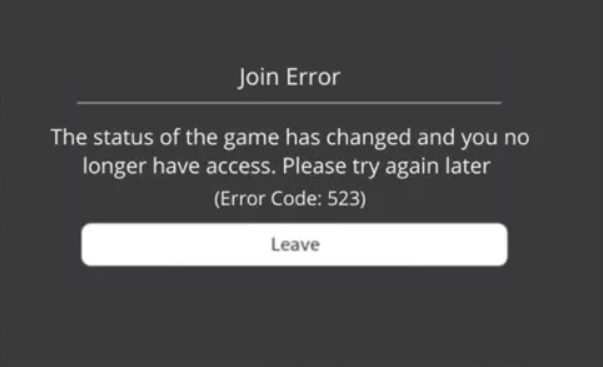
Ошибка «The status of the game has changed and you no longer have access. Please try again later (Error code: …

Ошибка «The Roblox game you are trying to join is currently not available. Error code: 103» дословно переводится как «Игра …

Ошибка «Your privacy settings prevent you from joining this server. Error code: 533» означает что «Ваши настройки конфиденциальности не позволяют …

Ошибка Teleport Failed (Attempted to teleport to a place that is restricted. Error code: 773) дословно переводится как «Сбой телепортации …
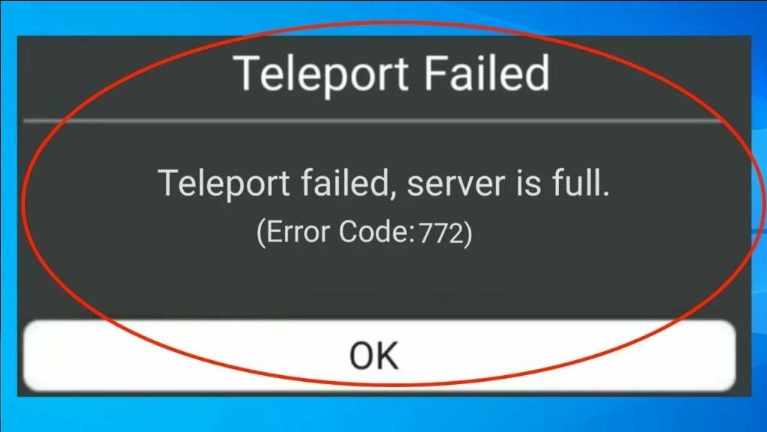
Ошибка Teleport Failed, server is full (Error Code: 772) означает «Телепортация не удалась, сервер заполнен». Эта ошибка может возникать по …

Ошибка «User status may not be up to date» или же «Статус пользователя может быть не обновлен» может появиться в …

Ошибка «An unexpected error occurred and Roblox needs to quit. We’re sorry!» означает что в Роблокс произошла неожиданная ошибка и …

Ошибка с надписью «You have been kicked due to unexpected client behavior» может возникать по нескольким причинам. Ошибка совсем не …

Бан в Роблокс может быть выдан если игрок нарушает правила сообщества Роблокс, например использует читы, создает материалы 18+, относится к …

 Это скриншот, прекрасно видно время- 20:29, логин iggo, 18 июня.
Это скриншот, прекрасно видно время- 20:29, логин iggo, 18 июня.![[IMG]](ftp://ftp2.donapex.net/incoming/%D0%91%D0%B5%D0%B7%D1%8B%D0%BC%D1%8F%D0%BD%D0%BD%D1%8B%D0%B9.bmp)










































